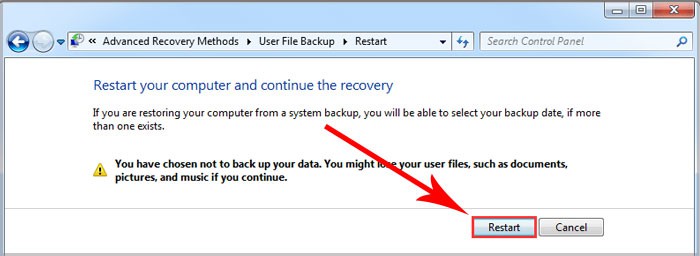Las computadoras portátiles deben restablecerse a su configuración de fábrica para solucionar los problemas subyacentes. Todo, desde archivos corruptos hasta malware, podría hacer que las computadoras portátiles HP actúen de manera extraña. En tal caso, los usuarios pueden reiniciar su computadora portátil para solucionar varios problemas y tener la sensación de tener una nueva computadora portátil en sus manos.
Las computadoras portátiles HP, a diferencia de otras en el mercado, son bastante fáciles de reiniciar pero, antes de hacerlo, es esencial hacer una copia de seguridad de sus datos.

Durante el reinicio de su computadora portátil, los usuarios tienen la oportunidad de eliminar los archivos y conservar sus datos personales o eliminar todo por completo.
Y si los usuarios optan por la segunda opción, hacer una copia de seguridad de sus datos es fundamental y sería difícil recuperarlos más adelante. Sin embargo, si te ataca un malware/virus, lo ideal es eliminar todo y optar por un restablecimiento limpio.
En el resumen de hoy, le mostraremos cómo puede restablecer su computadora portátil HP. Quédese con nosotros hasta el final para encontrar todas las formas posibles de restablecer su computadora portátil HP.
Cómo restablecer de fábrica una computadora portátil HP en Windows 10?
Las computadoras portátiles HP que ejecutan Windows 10/11 son bastante fáciles de reiniciar. Hay una opción de reinicio dentro de la configuración de Windows que le permite reiniciar su PC en un instante. Para comenzar, realice los siguientes pasos para restablecer de fábrica una computadora portátil HP en Windows 10:
- Ir a la configuración .
- Vaya a Actualización y seguridad
- Haga clic en la pestaña Recuperación.
- Ahora haga clic en Comenzar en la sección Restablecer esta PC.
- Elija la opción con la que desea continuar y haga clic en Restablecer.
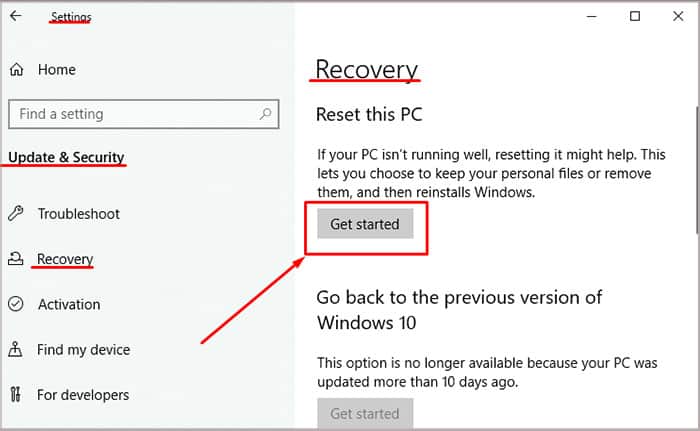
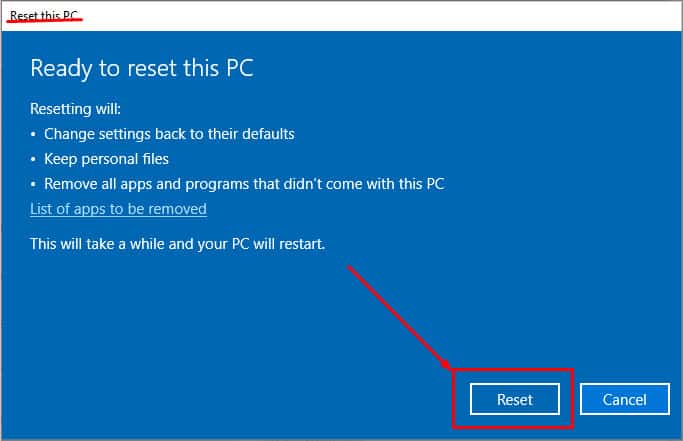
Aparecerá una ventana que muestra dos opciones. La primera opción muestra Conservar mis archivos, lo que significa que al elegir esta opción, los usuarios no perderán sus archivos personales. Sin embargo, se eliminará todo lo relacionado con Windows y aplicaciones de terceros como Google Chrome. La computadora portátil luego procederá a realizar una instalación limpia de Windows y reiniciará la computadora portátil HP.
La segunda opción, sin embargo, realiza un restablecimiento de fábrica limpio al eliminar todos los archivos de su computadora portátil HP. Se eliminará todo, incluidos los archivos personales y todo lo que esté en los discos duros. Y se instalará un nuevo lote de la versión actual de Windows.
El restablecimiento de fábrica es ideal para situaciones en las que algo ha dañado los archivos a bordo. Así como si está vendiendo su computadora portátil HP y desea eliminar todo lo que contiene.
Método alternativo
Windows dañado o algo sospechoso que interrumpe el proceso de inicio podría restringir el acceso de los usuarios a las opciones de restablecimiento de Windows incorporadas. En tal escenario, los usuarios pueden restablecer sus computadoras portátiles HP utilizando la configuración de recuperación del sistema desde el menú de inicio. Para iniciar el proceso de recuperación del sistema y hacer un restablecimiento de fábrica, realice los siguientes pasos:
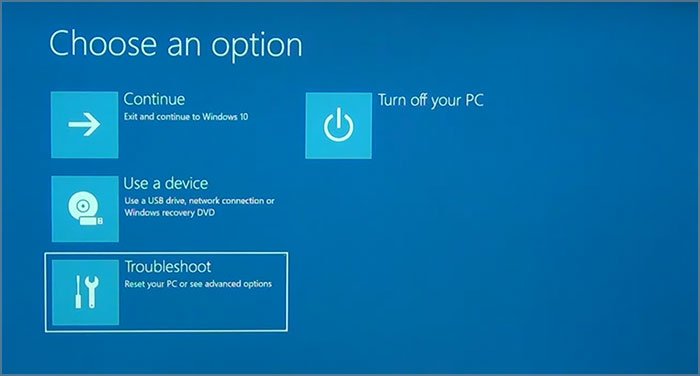
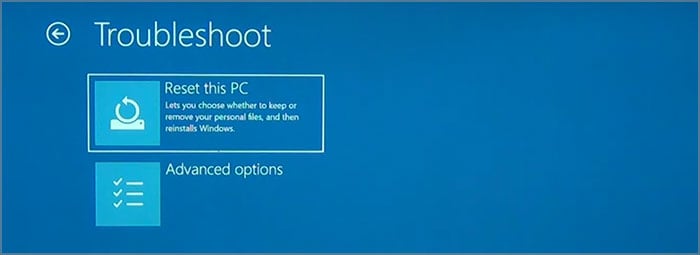
- Reinicie su computadora portátil y durante los primeros segundos del proceso de arranque, envíe spam a la tecla F11 repetidamente. Para algunas computadoras portátiles HP, presione FN + F11 para acceder a la recuperación del sistema.
- Se mostrarán algunas opciones en la pantalla, elija la pestaña Solucionar problemas.
- Haga clic en Restablecer esta PC.
- Elija Eliminar todo en el menú.
- Elija la opción Limpiar la unidad por completo si desea eliminar todos los datos de su computadora portátil HP y realizar un restablecimiento de fábrica limpio. Pero, si solo desea actualizar el directorio de Windows, elija Solo la unidad donde está instalado Windows.
- Luego, haga clic en Restablecer y el proceso comenzará.
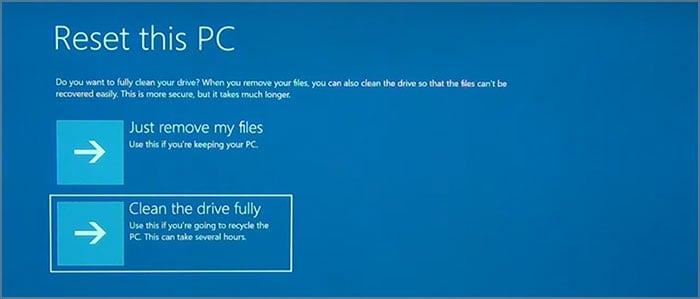
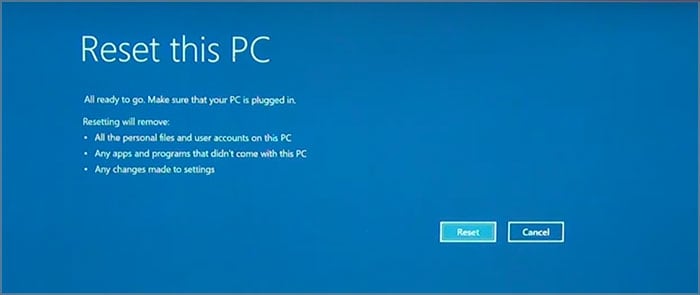
Cómo restablecer de fábrica una computadora portátil HP en Windows 7/8?
Restablecer una computadora portátil HP en Windows 7/8 no es diferente y los usuarios pueden restablecer de fábrica sus computadoras portátiles HP con unos pocos clics.
Ventanas 7
En Windows 7, los usuarios pueden optar por restaurar su computadora portátil HP desde un punto de recuperación. Esta opción es ideal si ha instalado nuevos controladores en su computadora portátil HP y han causado problemas importantes con el sistema operativo. Los usuarios pueden optar por usar el punto de restauración y restablecer su computadora portátil a una versión anterior de la computadora portátil.
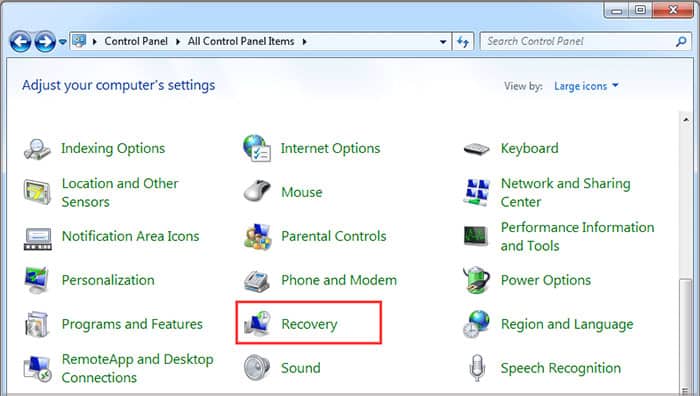
En tal caso, todas las aplicaciones y los archivos personales se mantendrán almacenados. Solo los archivos afectados se restaurarán a una versión anterior. Sin embargo, esta opción no es ideal si desea eliminar todos sus datos personales.
Por el contrario, optar por un restablecimiento de fábrica eliminará todo en la computadora portátil HP y todo volverá a la configuración de fábrica. Para restablecer de fábrica una computadora portátil HP en Windows 7, realice los siguientes pasos:
- Abra el Panel de control y haga clic en Recuperación.
- Aparecerá la pestaña de recuperación, ahora haga clic en Métodos de recuperación avanzados.
- Elija Devolver su computadora a la condición de fábrica.
- Haga clic en Copia de seguridad ahora si desea hacer una copia de seguridad de cualquiera de sus archivos y datos personales. De lo contrario, haga clic en Omitir.
- La computadora se reiniciará y aparecerá el menú Recuperación del sistema, desde el menú, haga clic en Recuperación del sistema y el proceso comenzará.
El proceso para restablecer la computadora portátil HP en Windows 7 podría ser diferente para cada modelo. Algunas computadoras portátiles HP pueden tardar unos minutos en restablecer las computadoras portátiles, mientras que otras pueden tardar horas. Durante el reinicio de la computadora, tenga paciencia y deje que el proceso tome su tiempo, cualquier interrupción podría ser desastrosa y borraría el sistema operativo por completo, lo que requeriría un lote nuevo de Windows.
Nota: el método alternativo mencionado anteriormente también funciona para Windows 7.
Ventanas 8
Las computadoras portátiles HP que tienen instalado Windows 8 pueden realizar los siguientes pasos para realizar un restablecimiento de fábrica limpio de las computadoras portátiles:
- Ir a la configuración
- Haz clic en la pestaña General y localiza Eliminar todo y reinstalar Windows.
- Haga clic en Comenzar y aparecerá una ventana que le preguntará si desea eliminar archivos o hacer un reinicio limpio.
- Elija la segunda opción y se iniciará el proceso de restablecimiento completo de fábrica de Windows 8.
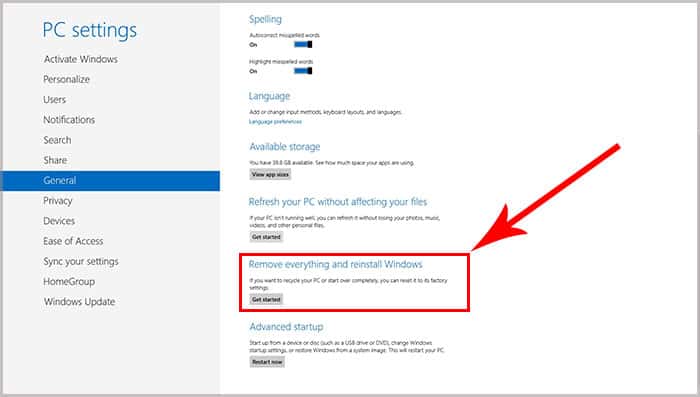
Nota: el método alternativo mencionado anteriormente también funciona para Windows 8.
¿Cómo solucionar un problema al restablecer su PC?
Muchos usuarios de Windows 10 se enfrentan al problema. Hubo un problema al restablecer su PC. No se realizaron cambios. Este problema generalmente ocurre cuando hay algún problema con la configuración de Windows, lo que significa que puede haber un archivo del sistema operativo dañado. Afortunadamente, el problema se puede solucionar usando CMD con privilegios de administrador.
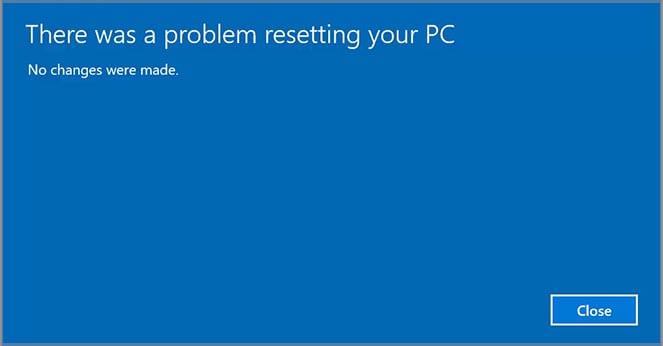
Para solucionar el error Hubo un problema al restablecer su PC al restablecer su computadora portátil HP, se debe reiniciar el Entorno de recuperación de Windows. realice los siguientes pasos para hacerlo:
- Haga clic en Inicio y busque CMD.
- Haga clic derecho en CMD y haga clic en Ejecutar como administrador.
- Ejecute este comando: reactc /disable . (Asegúrese de usar un espacio antes de /deshabilitar).
- Una vez que vea REAGENTC.EXE: Operation Succesful, ejecute este comando: reactc /enable. (Asegúrese de usar un espacio antes de /habilitar).
- Cierre el CMD y reinicie su computadora portátil HP.
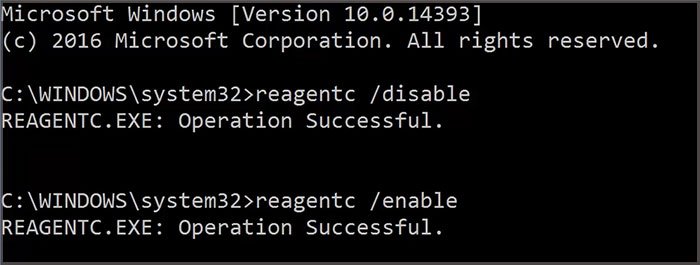
El problema con el problema, Hubo un problema al restablecer su PC, debe resolverse ahora. Utilice los pasos mencionados anteriormente para iniciar el proceso de reinicio. La computadora portátil comenzará el proceso de reinicio y la computadora portátil se restablecerá a las configuraciones de fábrica. Sin embargo, si esto no ha solucionado el problema, sigue leyendo.
Método alternativo
En casos excepcionales, reiniciar el Entorno de recuperación de Windows o Reagent.Exe usando CMD no puede solucionar el problema con el reinicio del sistema. En tal caso, realice los siguientes pasos para solucionar el problema con Hubo un problema al restablecer su PC en Windows 10:
- Reinicie su PC.
- Presione F11 (Fn + F11 en algunos casos) inmediatamente después de iniciar la PC.
- Aparecerá el menú de recuperación del sistema, desde el menú, haga clic en Solucionar problemas.
- Luego haz clic en Opciones Avanzadas.
- Seleccione Símbolo del sistema y ejecute este comando: wmic logicaldisk get deviceid,volumename,description.
- De las propiedades dadas que se muestran en la pantalla, ubique la unidad donde está instalado Windows. (Para la mayoría de las personas es la unidad C:).
- Luego, ejecute este comando: sfc /scannow /offbootdir=c: /offwindir=c:Windows .
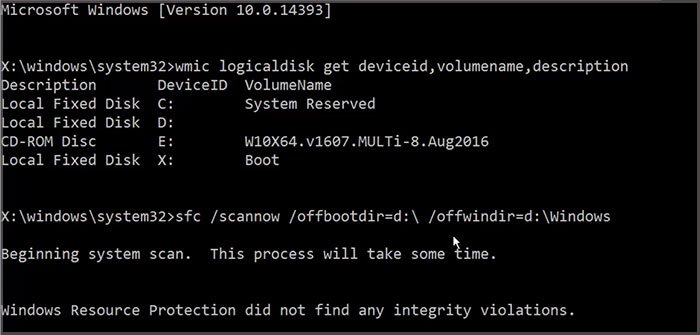
La operación comenzará y tardará unos minutos en completarse. Una vez completado, salga del símbolo del sistema y reinicie su computadora portátil. Luego proceda a la configuración de reinicio del sistema y ejecute comenzar. El proceso debería funcionar y los usuarios ahora podrán hacer un restablecimiento de fábrica de su computadora.